Раньше даже над простенькой анимацией трудиться приходилось команде профессиональных мультипликаторов. Да и работа такая проводилась в специализированных студиях с набором соответствующих инструментов. Сегодня же любой пользователь компьютера, а то и мобильного устройства может попробовать себя на поприще анимации.
Конечно, для серьезных проектов придется использовать полноценные комплексы ПО, а вот с более простыми задачами можно справиться с помощью инструментов попроще. В этой же статье вы узнаете, как создать мультик онлайн и с какими интернет-сервисами для этого нужно взаимодействовать.
Как создать мультфильм онлайн
В сети существует немало ресурсов для покадровой анимации, однако без определенного художественного таланта ничего существенного с их помощью создать не получится. Впрочем, если постараться, довольно вменяемый результат можно получить и в результате работы с онлайн-редактором.
Отметим, что основная масса соответствующих инструментов предполагает установленный на вашем компьютере Adobe Flash Player. Поэтому если таковой отсутствует, не поленитесь и инсталлируйте данное мультимедийное решение. Это совсем просто и не займет у вас много времени.
Читайте также:
Как установить Adobe Flash Player на компьютер
Как включить Adobe Flash Player на разных браузерах
Способ 1: The animator
Схожее решение для работы с покадровой анимацией онлайн. Инструментарий сервиса, в сравнении с предыдущим, более широкий. К примеру, The animator позволяет использовать все RGB-цвета и вручную менять частоту кадров в ролике.
В отличие от предыдущего, этот веб-инструмент — англоязычный. Впрочем, никаких сложностей, связанных с этим, у вас возникнуть не должно — все максимально просто и ясно.
- Итак, прежде чем приступить к созданию мультфильма в The animator, придется пройти регистрацию на сайте.
Для этого перейдите по ссылке «Register or sign-in» в правом верхнем углу главной страницы сервиса. - Во всплывающем окне нажмите на кнопку «Sign me up please!».
- Введите требуемые данные и щелкните «Register».
- После создания аккаунта вы можете полноценно работать с сервисом.
Для перехода к онлайн-редактору в верхнем меню сайта выберите «New animation». - На открывшейся странице, как и в Мультаторе, нужно рисовать отдельно каждый кадр вашей анимации.
Пользуйтесь иконками с чистым листом и мусорной корзиной для создания и удаления новых фреймов в мультфильме.
По окончании работы над мультиком, чтобы сохранить готовый проект, нажмите на значок дискеты.
- Укажите название мультфильма в поле «Title» и выберите, будет ли он виден всем пользователям онлайн-сервиса или только вам. Имейте в виду, что скачать на компьютер вы сможете только публичные анимированные файлы.
Затем нажмите «Save». - Таким образом вы сохраняете свою анимацию в разделе «My animations» на сайте.
- Для скачивания мультфильма в качестве GIF-изображения воспользуйтесь кнопкой «Download .gif» на странице с сохраненным анимационным роликом.
Как видите, в отличие от предыдущего сервиса, The animator позволяет беспрепятственно скачивать собственные работы. Да и по удобству использования это решение ничем не уступает Мультатору. Впрочем, вокруг последнего сформировалось крупное русскоязычное сообщество и конкретно этот факт может серьезно повлиять на ваш выбор.
Способ 2: Wick
Если же вы хотите создать действительно сложную анимацию, воспользуйтесь сервисом Wick. Этот инструмент по своему функционалу максимально приближен к профессиональным решениям такого рода. В целом можно сказать, что сервис таковым и является.
Помимо полноценной поддержки векторной графики, Wick умеет работать со слоями и интерактивной JavaScript-анимацией. С его помощью вы сможете создавать по-настоящему серьезные проекты прямо в окне браузера.
Wick является бесплатным решением с открытым кодом и, кроме того, не требует регистрации.
- Соответственно, начать работу с этим инструментом можно всего в один клик.
Просто нажмите на кнопку «Launch Editor» на главной странице сервиса. - Вас встретит интерфейс, абсолютно привычный для многих графических редакторов.
Сверху расположена панель меню и наглядная временная шкала, в которой вы можете работать с раскадровкой. Слева вы найдете набор векторных инструментов, а справа — область свойств объекта и библиотеку действий JavaScript.Как и во многих профессиональных программах для анимации, нижнюю часть интерфейса Wick можно определить под редактор JS-скриптов. Достаточно просто выдвинуть соответствующую панель.
- Результат своей работы вы можете сохранить как HTML-файл, ZIP-архив или изображение в формате GIF, PNG или даже SVG. Сам же проект можно экспортировать в JSON.
Для этого воспользуйтесь соответствующими пунктами меню «File».
Рассмотренные нами онлайн-сервисы для анимации далеко не единственные на просторах интернета. Другое дело, что сейчас это лучшие решения в своем роде для любителей-мультипликаторов. Хотите попробовать что-то еще серьезнее? Пытайтесь работать с полноценными программными решениями для этих целей.
 Наша группа в TelegramПолезные советы и помощь
Наша группа в TelegramПолезные советы и помощь
 lumpics.ru
lumpics.ru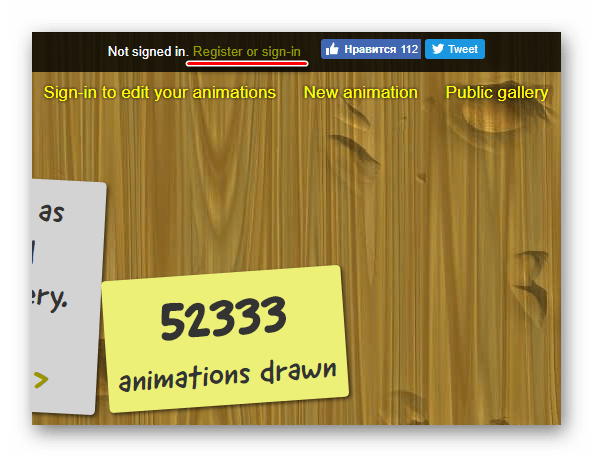
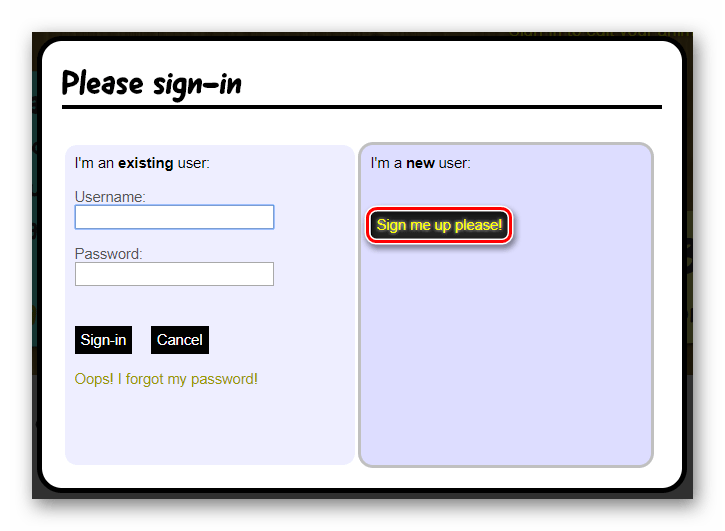
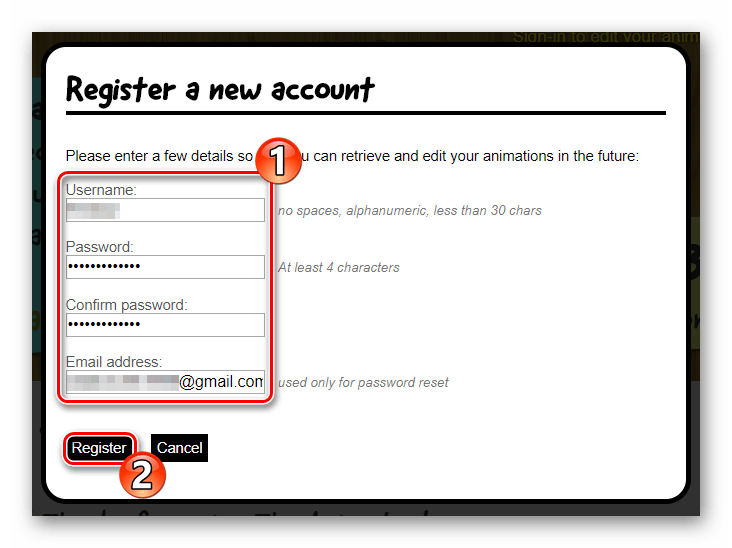
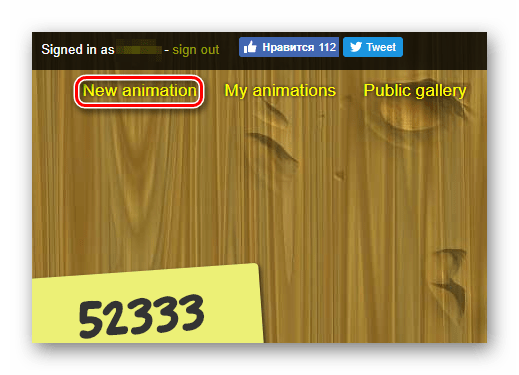
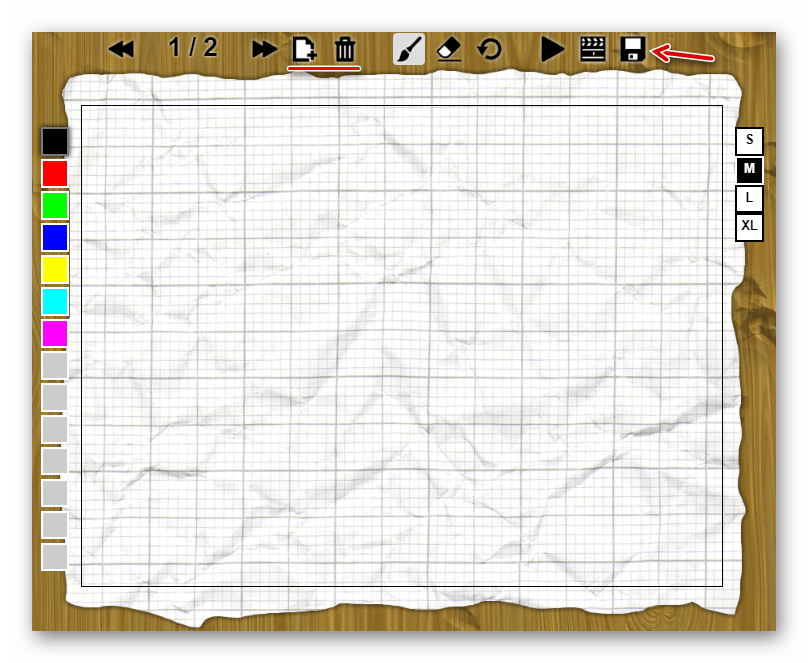
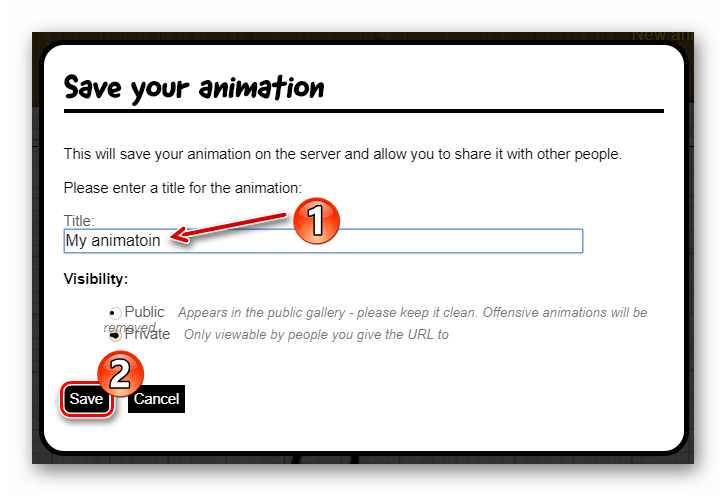
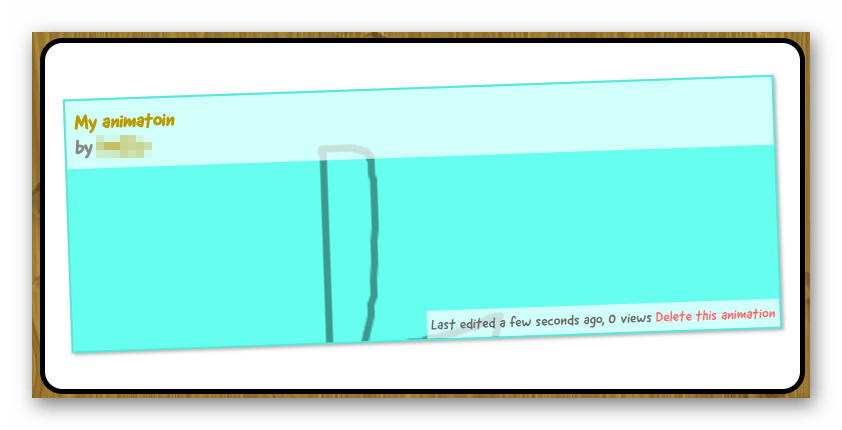
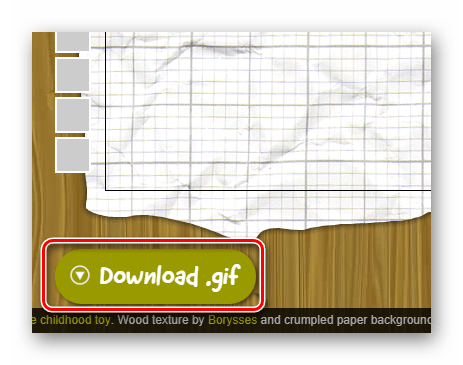
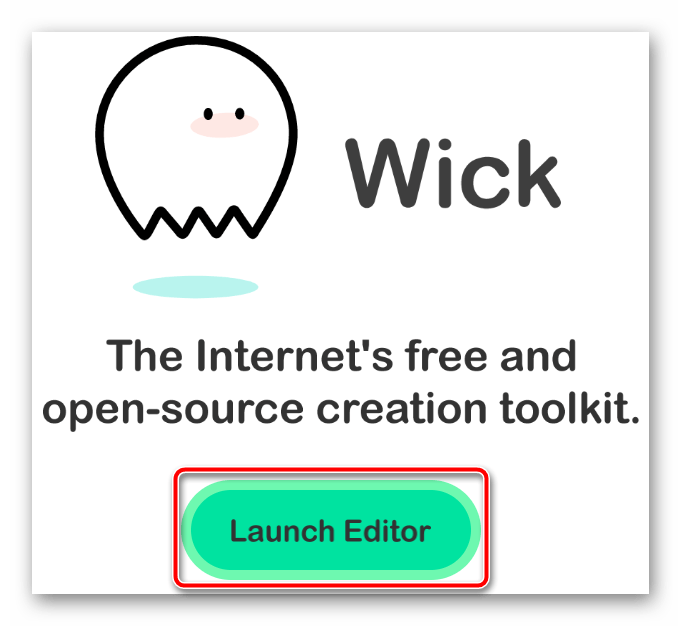
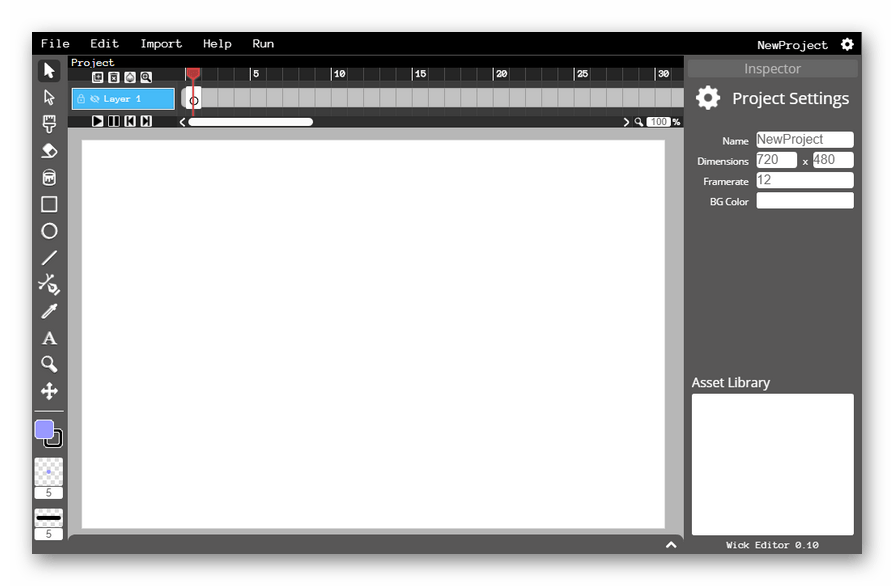
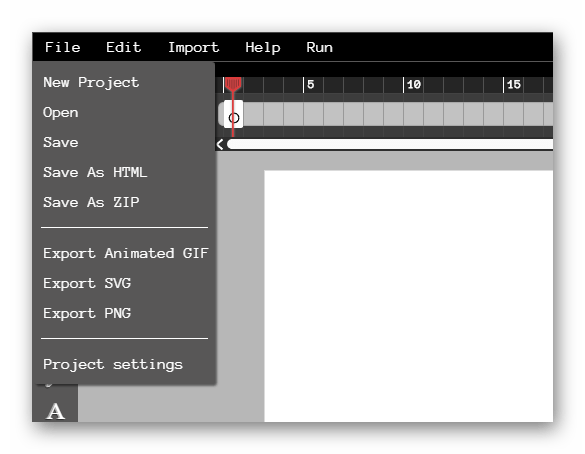
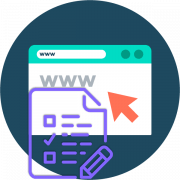
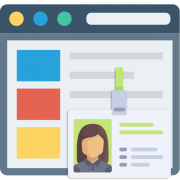
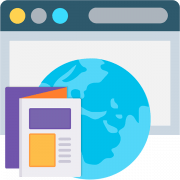

ну это что я зделала
крч у вас ну норм приложуха …
Как сделать мультик тут я просто не знаю реально
ага помогла статья не слово редактор на фигать
В игре «Симулятор Дракона 3Д», вы отправитесь в средневековье, где драконы были главными врагами человечества. Чтобы начать игру, следует выбрать пол дракона и его имя. Также, вы сможете выбрать стихию, которую будет символизировать ваш дракон: природа, огонь, вода или воздух. Теперь можно начинать!
Впереди вас ждут удивительные приключения на земле поселенцев. Раньше эта земля принадлежала драконам. Но в один прекрасный день её оккупировали люди. Они поселились здесь и обустроили большое поселение. Люди начали строить дома, выращивать скот и вскоре заняли всю территорию. Но драконы не готовы мириться с таким положением дел и начинают охоту на людей.
В игре вы будете играть могущественным драконом, который способен уничтожать целые поселения своим пламенным дыханием. Вам предстоит выполнять различные квесты, чтобы заработать деньги, и повышать уровень своего дракона. Золото вы сможете потратить на апгрейд дракона или повышение его характеристик. А вот прокачав своего подопечного до определённого уровня, вы сможете создать ему семью. Убивайте животных и собирайте мясо, чтобы прокормить себя и свою стаю. У вашего дракона есть своё логово. Там он будет собирать и хранить самые ценные находки и сокровища со всего мира, что поможет ему стать непобедимым и обрести могущество. Приятной игры и удачи!
Здесь расположена онлайн игра Симулятор Дракона 3Д, поиграть в нее вы можете бесплатно и прямо сейчас.
я нажимаю на карандаш а оно не хочеет
где кнопка создать рлик!!!!!!!! ??????
Здравствуйте. Если вы уточните про какую программу или онлайн-сервис идет речь в вашем вопросе, тогда нам будет проще дать на него ответ.
да не как!! Прсто возьми и выложи
А как выложить в интернет ?